티스토리 뷰
구글에서 운영하는 수많은 서비스들 중에서 오늘은 구글어스 한글판 무료 다운로드 방법에 대해서 알아보려고 합니다. 기존에 쓰는 지도와는 차이가 있는 기능을 가지고 있어서 이를 찾는 분들이 많은데 방학도 했고 하니 집에서 놀때 쓸만한게 구글어스라는 것입니다.직접 봐야 이거 재밌구나 하고 생각이 드실꺼에요.

세계적인 기업인 구글은 스마트폰용 운영체제말고도 많은 것을 제공합니다. 구글어스도 있고, 지도나 유튜브, 메일 등등 샐수도 없이 많은것 같은데요. 중요한것은 어떠한 것이 있는지를 알아야만 사용을 할수 있다는 점 같은데여. 오늘은 이게 뭐하는 것인지 어디서 찾아서 쓸수 있는지를 알아보도록 하겠습니다. 제일 좋은 검색을 쓰는 게 좋겠죠.

처음 이를 찾게된것은 우주에 대한 상상이 있을때 즈음에 지인에게 소개받은것이 구글어스 한글판 입니다. 왜 국내에서는 이런 서비스가 없는지 아쉬웠는데 진짜 대박이기는 하더군요. 짧게 정리하자면 지구를 우주에서 내려다 보는 모습을 그대로 구현해주는 것입니다. 돈이 들어가는 것도 아니라서 다운로드를 받으려고 하는 분들도 많아요.
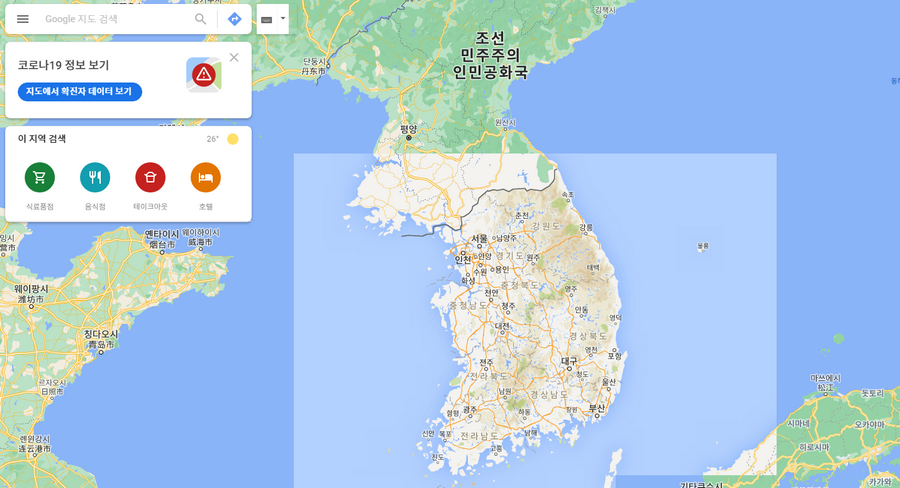
여기서 한가지 주의사항이 있다면 구글에서 제공하는 지도서비스랑은 전혀다르다는 것입니다. 일부 사용자들은 둘이 같다고 생각하시는데 길찾기, 위치검색, 경로 안내등은 어스에서는 제공하는 것이 아닌것 같아요. 이부분은 감안하시기 바랍니다.
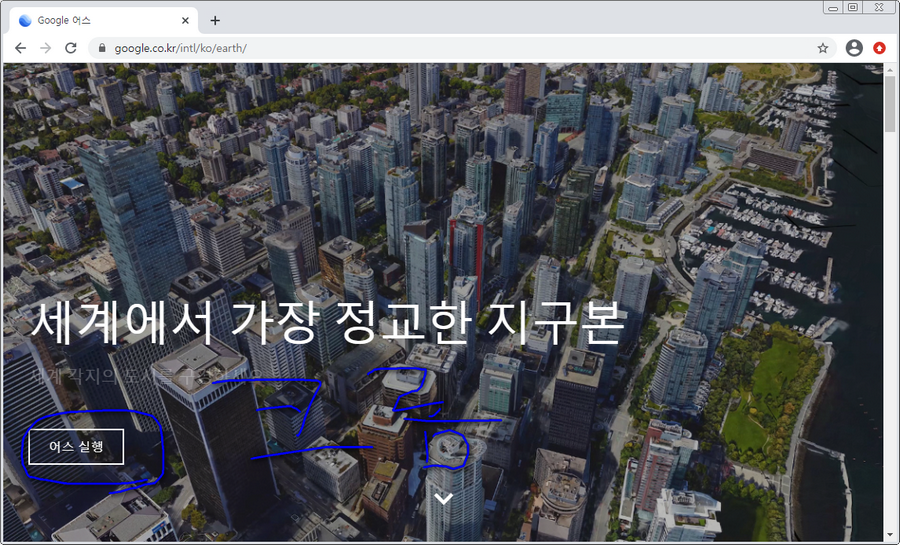
인터넷에서 구글어스 한글판을 검색하시면 별도의 홈페이지를 하나 찾을수 있습니다. 기존 지도 사이트가 아니니 이부분은 필시 확인하시고 사용하셔야 합니다. 저같은 경우에는 구글에서 찾았는데 주소를 보니 원래우리가 아는 goolge닷컴 하위주소를 쓰고있는군요.
https://www.google.com/intl/ko_ALL/earth/versions/
어스 버전 – Google 어스
www.google.com
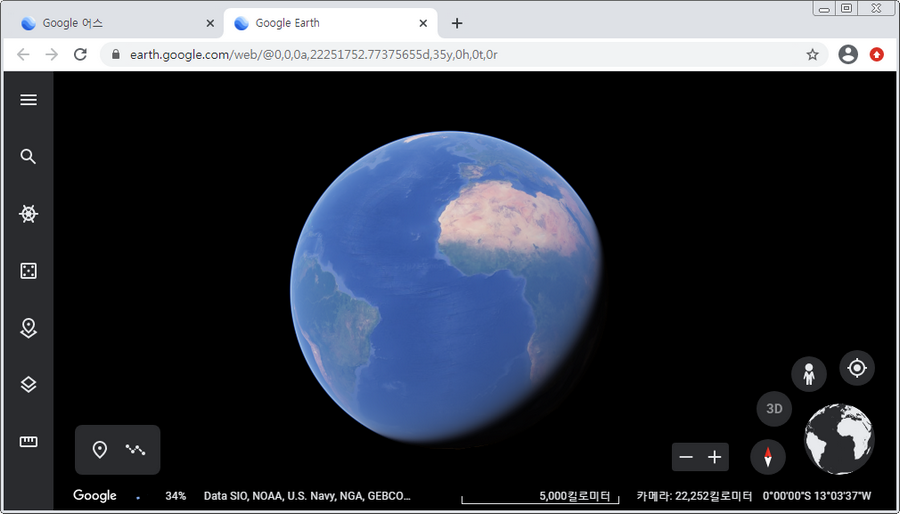
크롬을 사용하시는 분들은 별도의 프로그램 다운로드 없이도 간단하게 쓸수 있는것이 있는데요. 웹브라우저에서 바로 어스를 실행하는 것입니다. 뭔가를 받아서 설치해야한다는 부담감이 없기때문에 이를 쓰는 분들이 많이 있는것 같아요.
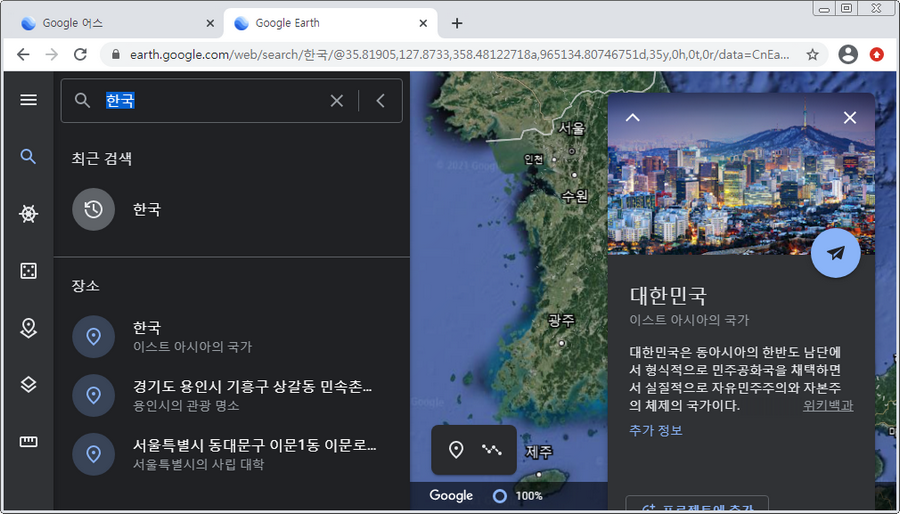
왼쪽부분을 보시면 검색어를 입력할수 있는 기능이 있는데 거기에 원하는 장소 지명을 입력하시면 이런식으로 찾아주게 됩니다. 좀더 상세함을 원하신다면 줌을 땡겨주시기만 하면되는데요.

오우 원하는 곳을 줌인 했더니 이전에 다음지도같은 곳에서 봤던 스카이뷰를 보는 듯한 느낌이 들더군요. 신기한데 이게 끝은 아니랍니다. 유명 장소 같은 경우에는 사진도 볼수 있습니다.
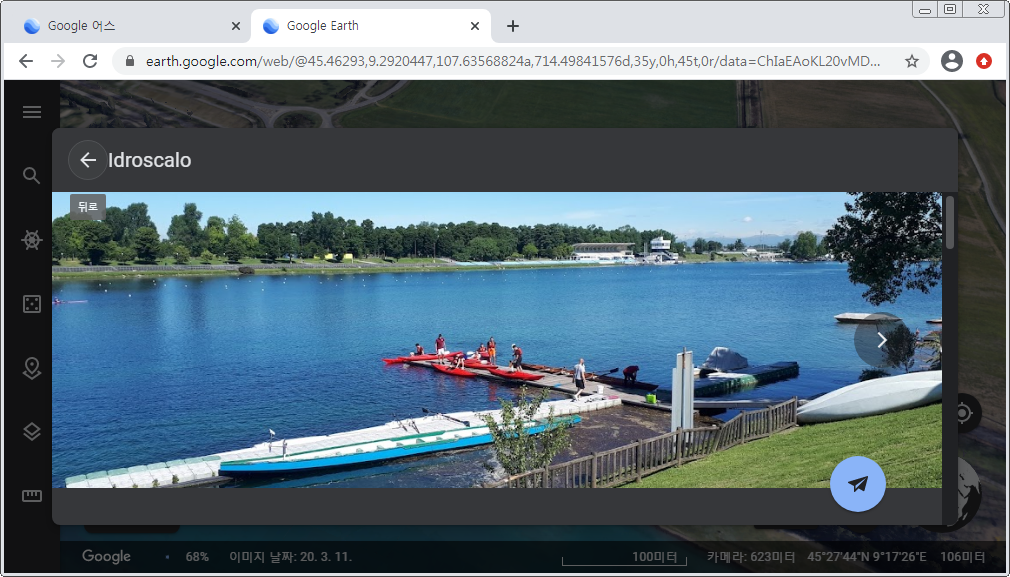
이제 컴퓨터에서 사용할수 있는 프로그램을 다운로드 받아보도록 하겠습니다. 다시 메인페이지로 돌아가셔서 상단부분을 보시면 어스버전이라는 메뉴를 찾아보실수 있을꺼에여.

현재 구글어스가 제공되는 것은 웹용이 있고 모바일 버전과 데스크탑용이 있습니다. 우리가 찾는 한글판 다운로드는 어스프로라는 이름을 사용하고 있으니 이를 찾으면 됩니다.

이것을 선택하시면 개략적인 설명이 나옵니다. 간단하게 원하는 곳을 고급도구를 사용해서 지도로 만들수도 있겠죠. 당장 보이는 지원 플렛폼은 윈도우 인것 같아요. 따로 mac운영체제용은 보이지 않더군요.
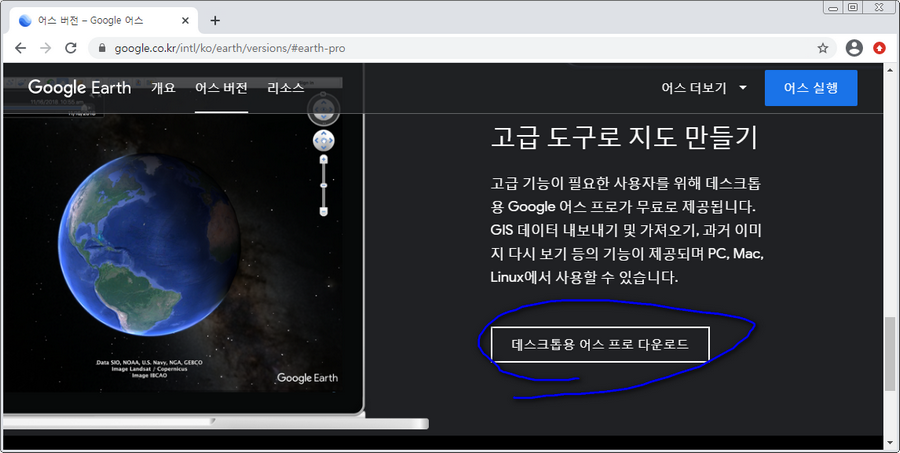
다운로드를 선택하시면 화면에 나오는 것이 기본적인 개인정보취급방침에 대한 동의 화면입니다. 당연히 받기 위해서는 동의를 해야하는데 오류종료 보고는 선택이라서 원하시는데로 체크하시면 됩니다.

동의와 함께 최신 설치파일이 여러분들의 컴퓨터에 저장되어지게 됩니다. 당연히 진행이 안된다면 안내창에서 다운로드를 다시 시도하시면 됩니다. 용량이 크지 않기때문에 금방받아요.
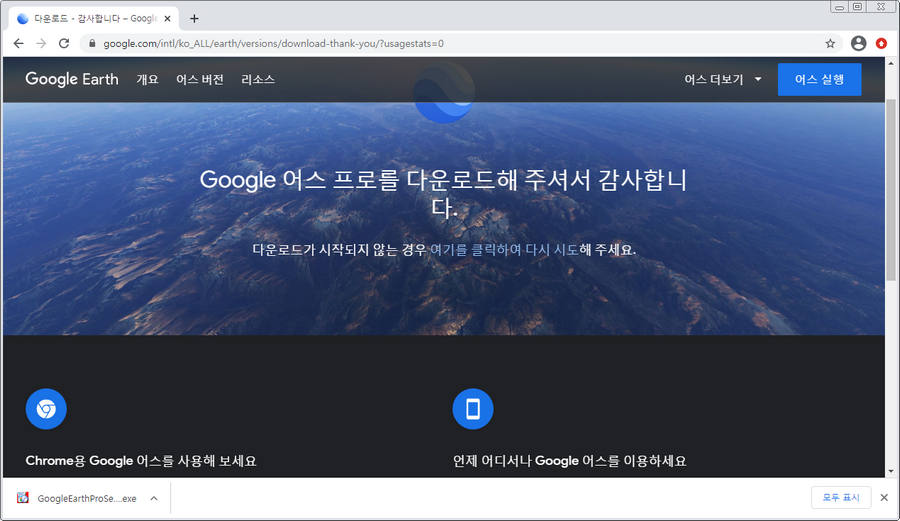
처음에 파일을 실행하시게 되면 잠시동안 로딩이 되는 시간이 흘러가게 됩니다. 그리고 나서는 인터넷에 연결한다는 메시지가 등장하게되는데요.

설치파일의 용량이 작았던 이유는 바로 여기에 있었습니다. 실제 인스톨을 진행하면 그때 다운로드를 따로 받아서 진행되기 떄문이죠.

이것까지 자동으로 흘러가게 되니 완료될때까지 기다려주세요. 온라인에서 다 받고 설치를 종료되면 아래와 같은 메시지가 출력되니 닫기를 선택해서 종료하시면 되겠습니다.
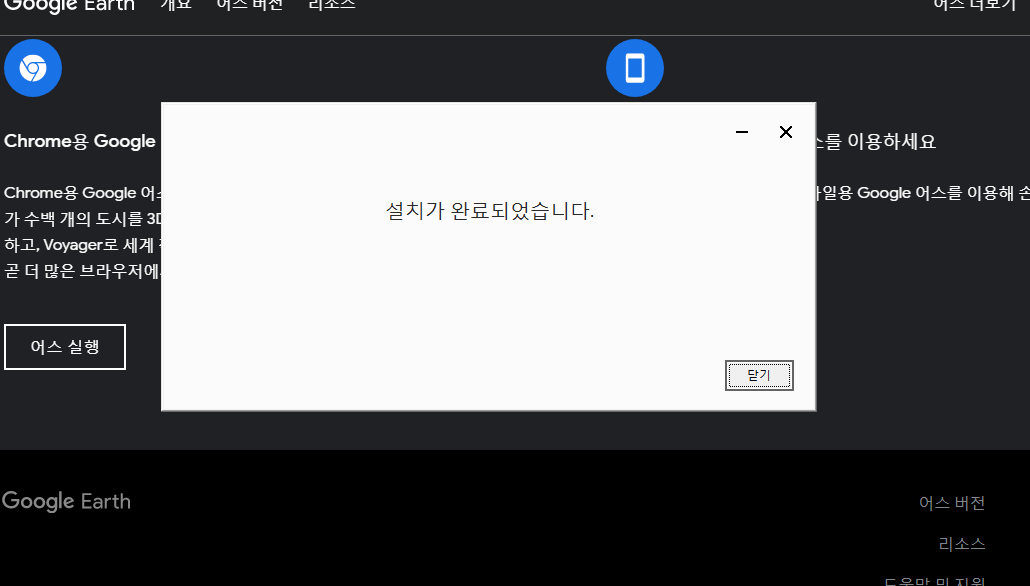
구글 어스 실행
이제 이프로그램을 사용해서 원하는 곳을 탐험해보실수 있는 기본적인 준비는 끝이 났습니다. 시작메뉴부분에서 찾아주시면 됩니다. 첫실행하시면 안내창이 열리는데요.

어떤식으로 기능을 사용할수 있는지 알려주게되니 이부분은 꼭 읽어보시고 쓰기바랍니다. 사용법이 어렵진 않아서 잠깐 보시면 깔끔하게 쓸수 있을꺼에요.
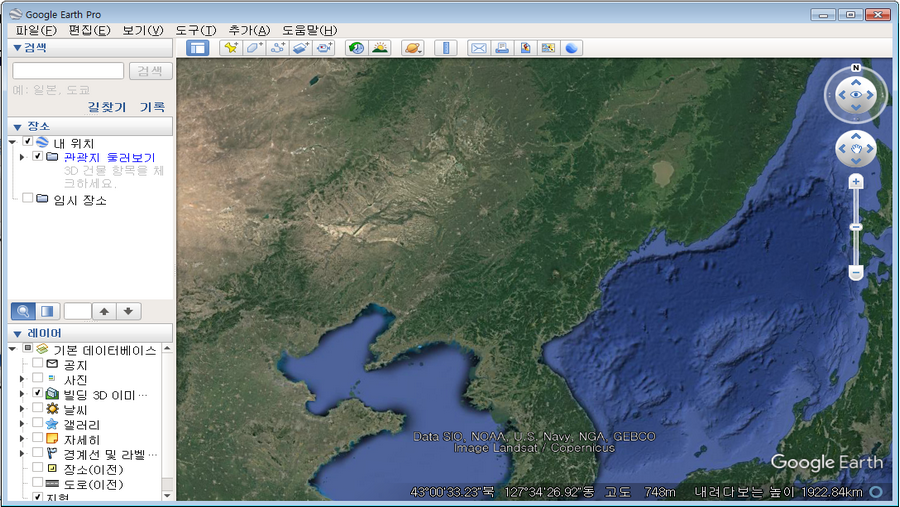
이제 왼쪽에 있는 레이어를 통해서 원하는 화면을 구성해보시면 되겠고 만약 구글어스가 한글판으로 보이지 않을경우에는 도구에서 언어를 한글로 바꾸어 주시기만 하면 됩니다. 아주 간단하니 꼭 써보세요.
